 ✕
✕
By Justin SabrinaAktualizováno 31. srpna 2021
Q1: Jak změním Apple Music na vyzváněcí tóny na svém iPhone?
"Stáhl jsem si hudbu z Apple Music a zkusil jsem vystřihnout skladbu a nedovolí mi to použít Apple Music jako vyzváněcí tón. Jak proměnit Apple Music na vyzváněcí tóny na mém iPhone?“ - Ptal se Mandylou na diskuzích Apple
Q2: Jak nastavit Apple Music jako vyzváněcí tón pro iPhone?
"Jak vytvořit vlastní vyzváněcí tóny pro iPhone? Proč nemohu vytvořit vyzváněcí tón pro iPhone pomocí Apple Music? Chci používat skladby Apple Music jako vyzváněcí tón na iPhone 12, ale nedovolí mi to nastavit Apple Music jako vyzváněcí tón. Je možné převést Apple Music na M4R a nastavit jej jako vyzváněcí tón na iPhone? Díky." - Ptal se Jent na fóru CNET
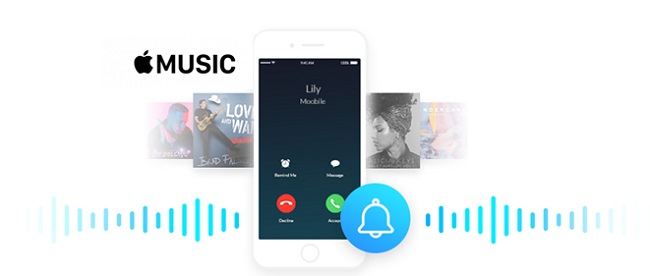
OBSAH
Chcete-li vytvořit vlastní vyzváněcí tón pro iPhone, musíte převést skladbu nebo zvuk do formátu vyzváněcího tónu pro iPhone (.m4r), poté přidat vyzváněcí tón (zvukový soubor .m4r) do hudební knihovny iTunes a po dokončení synchronizace jej pouze synchronizovat s iPhonem. přejděte na svém iPhone do Nastavení > Zvuky a nastavte jej jako nový tón. Nejdůležitější věcí je přeměnit skladby Apple Music na vyzváněcí tóny na iPhone převod skladeb Apple Music do formátu M4R nebo M4A za prvé, ale všechny skladby Apple Music jsou dodávány s ochranou DRM, musíte použít profesionální převodník Apple Music na M4P nebo převodník Apple Music na M4A.
Někteří uživatelé iPhone chtějí nastavit Apple Music jako vyzváněcí tón, pokud chcete nastavit skladby z Apple Music jako vyzváněcí tón pro iPhone, musíte převést Apple Music na M4R/M4A, protože všechny Apple Music jsou ve formátu M4P a vyzváněcí tón pro iPhone by měl být ve formátu M4R. Aby uživatelé nemohli používat skladby Apple Music bez placení, společnost Apple Inc. přijímá technologii DRM (známá jako Digital Rights Management) k šifrování skladeb. Pokud chcete volně používat, přehrávat nebo si užívat skladby Apple Music nebo nastavit Apple Music jako vyzváněcí tón pro telefon iPhone/Android, musíte ze skladeb Apple Music odebrat DRM, jediný nástroj, který potřebujete, je Apple Music Converter. Pojďme se dozvědět, co je formát vyzváněcího tónu M4R pro iPhone a jak převést Apple Music na M4R/M4A pro jeho nastavení jako vyzváněcího tónu na iPhone.
Chcete změnit Apple Music jako vyzváněcí tóny pro iPhone? Před vytvořením vlastního vyzváněcího tónu pro iPhone byste měli vědět, jaký je formát vyzváněcího tónu pro iPhone? iPhone podporuje pouze .M4R vyzváněcího formátu, který je variantou M4A typ zvukového souboru. To znamená, že můžete uložit svůj soubor ve formátu AAC (.m4a) a poté kliknout na název souboru a jednoduše změnit příponu z .m4a na .m4r. Pokud chcete používat Apple Music jako vyzváněcí tón pro iPhone, můžete přímo převést Apple Music do formátu M4R, poté přidat skladbu .m4r do hudební knihovny iTunes a synchronizovat ji do vašeho iPhone. Přejděte do Nastavení vašeho iPhone > Zvuky a haptika > Vyzváněcí tón a vyberte jej jako vyzváněcí tón.
Jak proměnit Apple Music na vyzváněcí tóny na iPhone? Jak vytvořit vlastní vyzváněcí tón pro iPhone zdarma? Ve skutečnosti společnost Apple neposkytuje možnost nastavit skladby Apple Music jako vyzváněcí tóny. Pokud vás nudí stávající vyzváněcí tóny pro iPhone, můžete si zakoupit vyzváněcí tóny z iTunes Store, pokud chcete nastavit své oblíbené skladby jako vyzváněcí tóny pro iPhone, můžete si snadno vytvořit vyzváněcí tóny pro váš iPhone pomocí GarageBand nebo třetí strany iPhone ringtone maker, poté importujte nově vytvořený vyzváněcí tón do knihovny iTunes a synchronizujte jej se svým iPhone, poté přejděte na Nastavení > Zvuky na vašem iPhone a nastavte nový vyzváněcí tón.
Na používat Apple Music jako vyzváněcí tón pro iPhone, Musíte odebrat DRM z Apple Music za prvé, protože všechny skladby Apple Music jsou omezeny a nelze je kopírovat, sdílet ani používat ani pro předplatitele. Nebojte se, tento článek vás naučí, jak prozkoumat skladby Apple Music jako místní soubor, pak můžete nastavit Apple Music jako vyzváněcí tón pro iPhone.
Nepodařilo by se vám vytvořit vlastní vyzváněcí tón z Apple Music. Není se čemu divit, protože všechny skladby z předplatného nebo hudební streamovací služby jsou chráněny Fairplay DRM. Když se zaregistrujete do Apple Music, získáte bezplatnou zkušební verzi na tři měsíce. Můžete získat všechny jeho prémiové služby: streamovat veškerou hudbu do všech kompatibilních zařízení, včetně iPhonu, iPadu nebo PC, nebo si stahovat skladby pro offline poslech. Apple Music je streamována rychlostí 256 kb/s ve formátu AAC, zatímco váš iPhone podporuje pouze formát vyzvánění M4R, což je varianta typu audio souboru M4A. Není tedy snadné nastavit skladby, které jsme získali z Apple Music, jako vyzváněcí tón pro iPhone, protože jsou kompatibilní s různými formáty.
Ve skutečnosti je klíčem k vytváření vyzváněcích tónů pro iPhone pomocí Apple Music obejít ochranu DRM. A UkeySoft Apple Music Converter software je přesně to, co potřebujete. Program vám pomůže legálně odebrat DRM ze skladeb Apple Music a seznamy skladeb a převádět soubory Apple Music, Audioknihy, nebo iTunes M4P hudbu do M4R (formát vyzvánění pro iPhone), MP3, FLAC, AAC nebo WAV. Po převodu můžete převedené soubory Apple Music snadno importovat do iTunes a nastavit je jako vyzváněcí tón pro iPhone. Nemusíte se obávat, že bude váš vyzváněcí tón zkreslený, protože zachovává 100% původní kvalitu zvuku a metadata, jako je název, interpret, album, žánr, číslo skladby, číslo disku atd. Nyní postupujte podle níže uvedeného návodu. Brzy získáte skladby Apple Music jako vyzváněcí tón pro iPhone.
Klíčové vlastnosti:
Krok 1. Otevřete UkeySoft Apple Music Converter
Nainstalujte a otevřete UkeySoft Apple Music Converter, poté se automaticky spustí i iTunes. Apple Music Converter nahraje všechny vaše seznamy skladeb v knihovně iTunes do softwaru.
Krok 2. Vyberte skladby Apple Music
Klikněte na Playlist a vyberte skladby Apple Music, které chcete použít jako vyzváněcí tón pro iPhone. Nebo můžete přímo vyhledat požadovanou skladbu v poli Hledat.
Krok 3. Vyberte M4A nebo M4R jako výstupní formát
Vzhledem k tomu, že iPhone podporuje formát vyzvánění M4R, musíte Apple Music převést na M4R jako vyzváněcí tón pro iPhone. Verze UkeySoft Apple Music Converter pro Windows však aktuálně nepodporuje výstupní formát M4R.
Pro uživatele Windows: Doporučuje se vybrat M4A or MP3 jako výstupní formát, po získání souborů MP3 nebo M4A bez DRM, můžete snadno změnit soubory MP3/M4A jako formát vyzváněcího tónu M4R pro iPhone, čtěte prosím následujícího průvodce vyzváněním pro iPhone.
Pro uživatele Mac: Můžete přímo vybrat M4R jako výstupní formát, protože iPhone podporuje pouze formát vyzvánění M4R, Mac verze tohoto Apple Music Converter umožňuje uživatelům přímo převádět hudbu Apple Music/iTunes M4P do formátu M4R, což přináší velké pohodlí uživatelům, kteří chtějí vytvářet vyzváněcí tóny pro iPhone.
UkeySoft Apple Music Converter pro Windows byl aktualizován na verzi V.6.8.5, která přidala novou funkci: Přidána možnost upravit čas začátku a konce pro převod konkrétní části skladby. Pokud tedy chcete oříznout část skladby jako vyzváněcí tón, můžete nastavit čas začátku a konce před převodem souborů.
Krok 4. Převeďte Apple Music na M4R
Nyní stačí kliknout na „Konvertovat” pro zahájení převodu skladeb Apple Music do formátu vyzvánění iPhone M4R.
Po dokončení převodu můžete kliknout na „Prozkoumat výstupní soubor“ a najít výstupní skladby Apple Music, zjistíte, že skladby jsou ve formátu M4R.
Stáhněte si zdarma UkeySoft Apple Music Converter a začněte převádět Apple Music do formátu vyzvánění M4R pro iPhone.
Nyní můžete synchronizovat převedené Apple Music (soubory M4R) do iPhone a nastavit jej jako vyzváněcí tón, existuje dva způsoby, jak proměnit Apple Music na vyzváněcí tóny na iPhone, přečtěte si prosím následující návod:
Pokud jste již převedli hudební skladby Apple na hudební soubory M4R, můžete přímo importovat vyzváněcí tón M4R do iPhone a nastavit Apple Music jako vyzváněcí tón. Zde vám doporučuji šikovný nástroj pro přenos iPhone, který vám pomůže snadno přenést vyzvánění, hudbu, video, fotografie a další do iPhone a nezpůsobí ztrátu dat.
Správce zařízení iPhone/iPad/iPod je užitečný nástroj pro přenos z iOS do PC/Mac a iPhone Ringtone Maker, s pomocí tohoto nástroje pro přenos iOS můžete přímo přenášet fotografie, videa, hudbu a vyzváněcí tóny z počítače do iPhonu/iPadu a naopak. Nejen to, můžete také zálohovat fotografie nebo videa do počítače jedním kliknutím. Jak možná nevíte, iPhone Ringtone Maker obsahuje také užitečnou funkci, kterou je vytváření vyzváněcích tónů, což vám umožňuje snadno vytvářet hudbu jako vyzváněcí tóny pro iPhone. Pokud jste převedli Apple Music do formátu MP3 nebo M4A pomocí UkeySoft Apple Music Converter, můžete pomocí tohoto nástroje snadno převést soubory MP3/M4A na formát vyzváněcího tónu M4R pro iPhone, takže jej můžete přidat do iPhone a nastavit Apple Music jako vyzváněcí tón. na vašem iPhone.
Krok 1. Spusťte nástroj iOS Manager a připojte svůj iPhone k počítači.
Krok 2. Na "Hudba“ nahoře, vyberte vyzváněcí tón z levého sloupce a poté můžete přímo přetáhnout skladbu Apple Music (soubory M4R) do iPhonu.
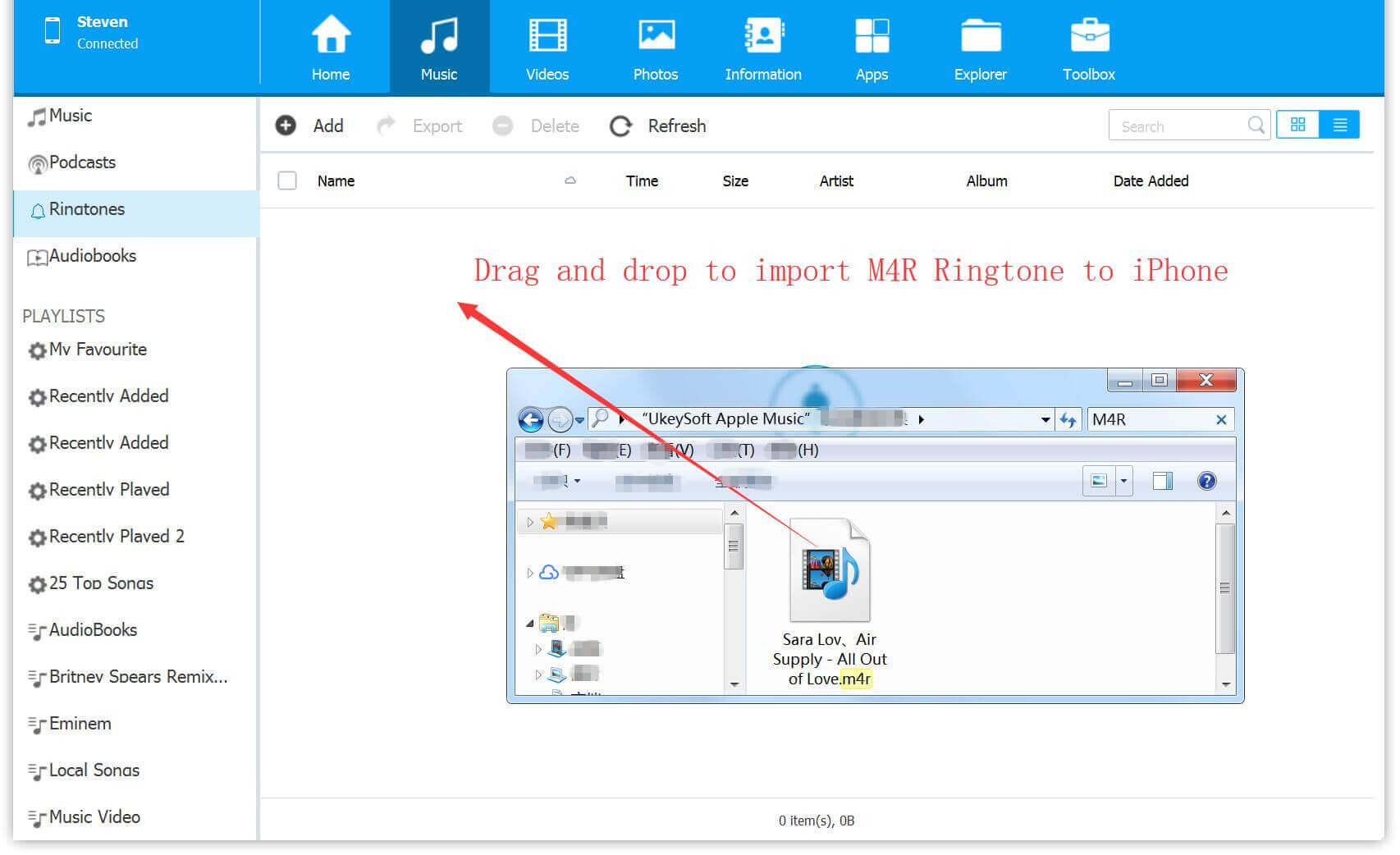
Krok 3. Dále zde zadejte proces vytváření vyzváněcího tónu, délku vyzvánění můžete zkrátit nastavením Doba spuštění a čas ukončení. Až bude vše hotovo, klikněte na "Uložit do zařízení“ pro uložení vyzváněcího tónu na iPhone.
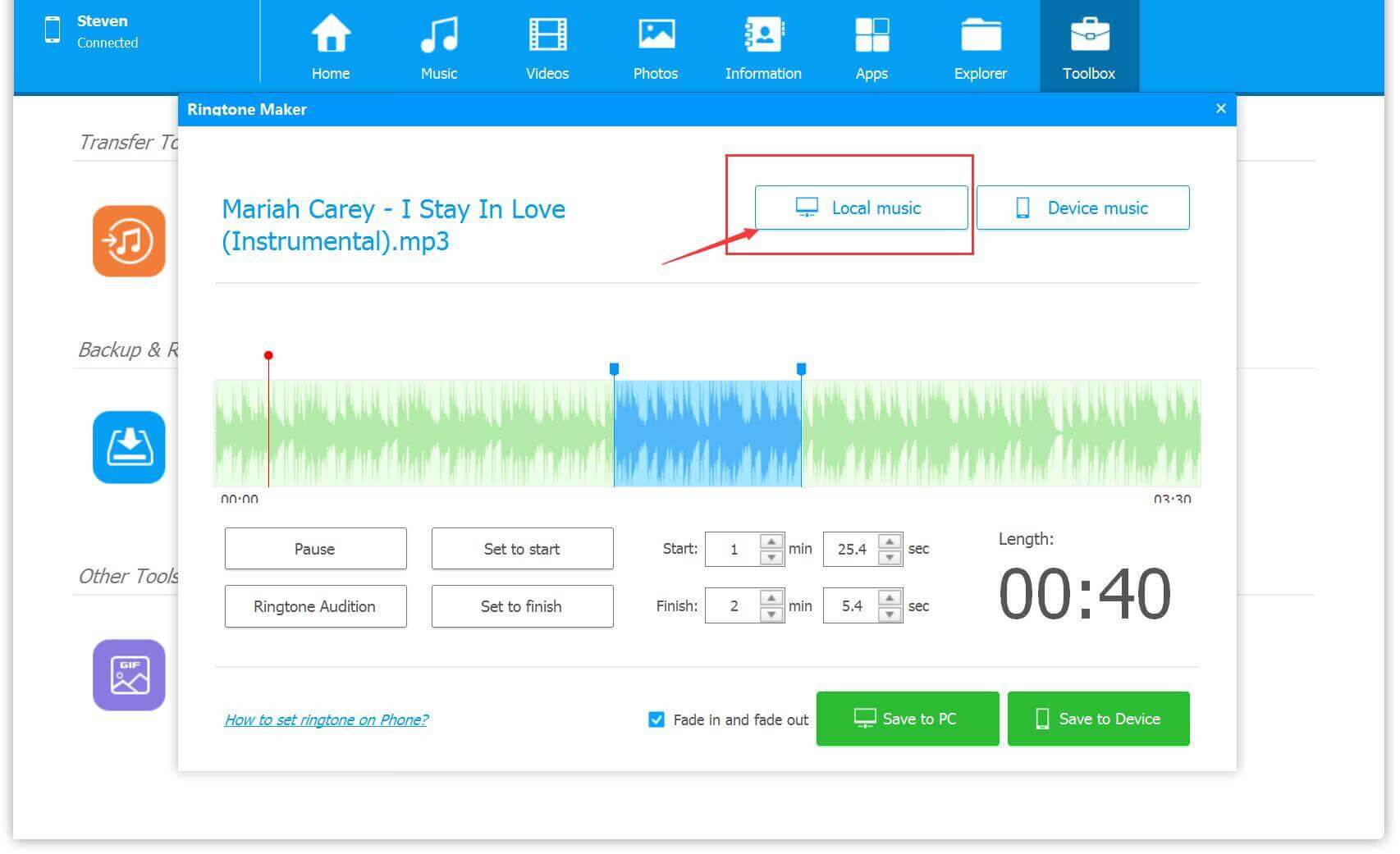
Krok 4. Poté můžete nastavit skladby Apple Music jako vyzváněcí tóny pro iPhone.
Po úspěšné synchronizaci Apple Music (soubory .m4r) do vašeho iPhone zapněte iPhone a přejděte na Nastavenía vyberte položku zvuky volba; najít vyzvánění na obrazovce a poté vyberte klip hudební skladby Apple, který jste nastavili.
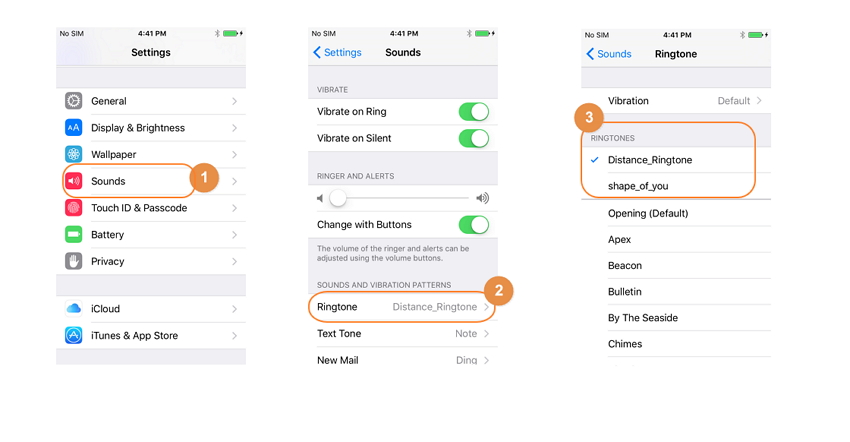
Víte, UkeySoft Apple Music Converter (Mac) podporuje převod skladeb Apple Music na soubory M4R, ale možnost M4R se ve verzi pro Windows nezobrazí. Jak vytvoříte skladby Apple Music jako vyzváněcí tóny pro iPhone, pokud používáte počítač se systémem Windows. Apple Music můžete převést na MP3/M4A a poté vytvořit vyzváněcí tón pro iPhone pomocí iPhone Ringtone Maker.
Krok 1. Spusťte iPhone/iPad/iPod Manager a kliknutím na „Music“ > „Add“ přidejte soubory MP3 nebo M4A.
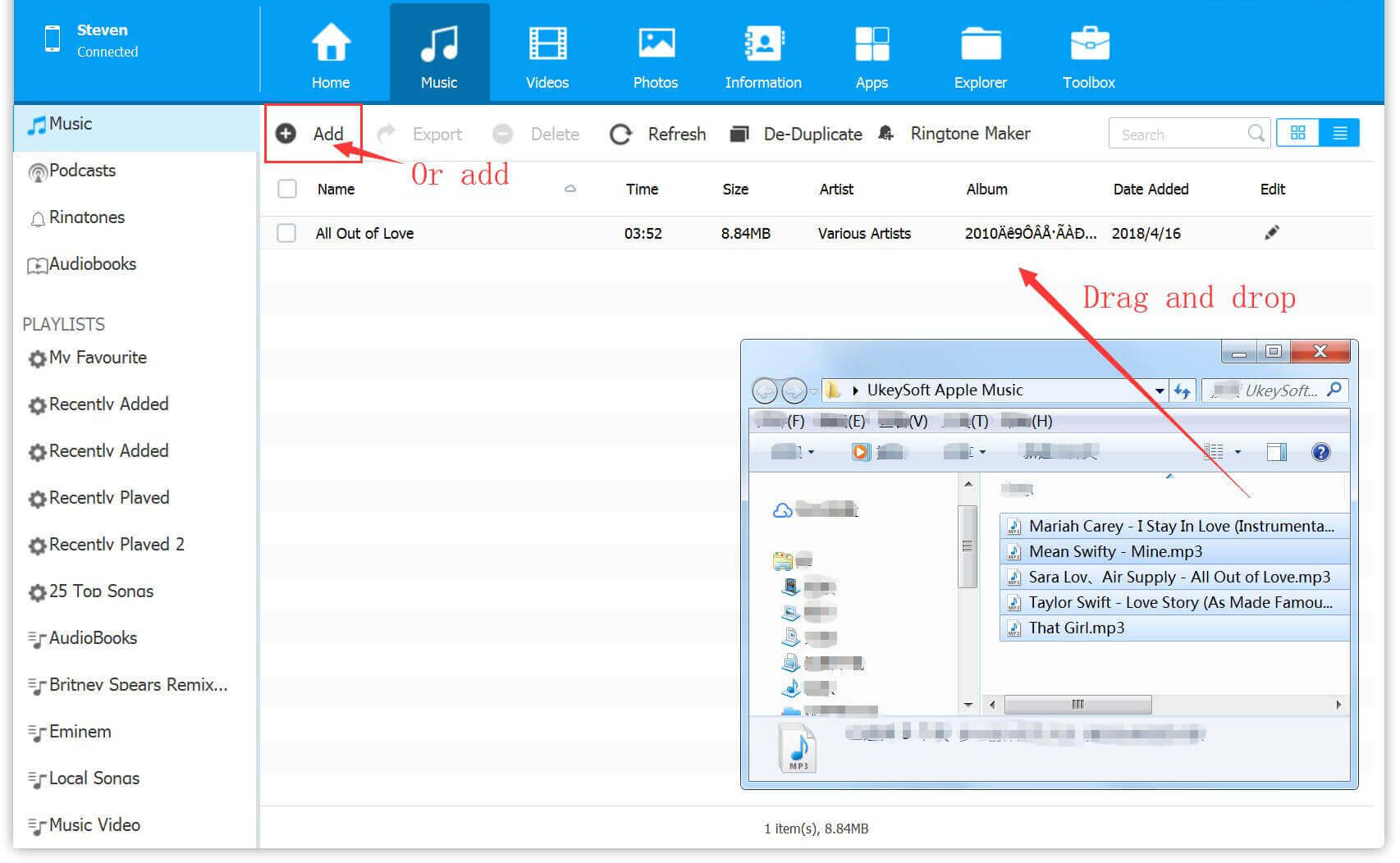
Krok 2. Zvolte "Vyzváněcí tón” pro vstup do rozhraní tvorby vyzváněcích tónů.
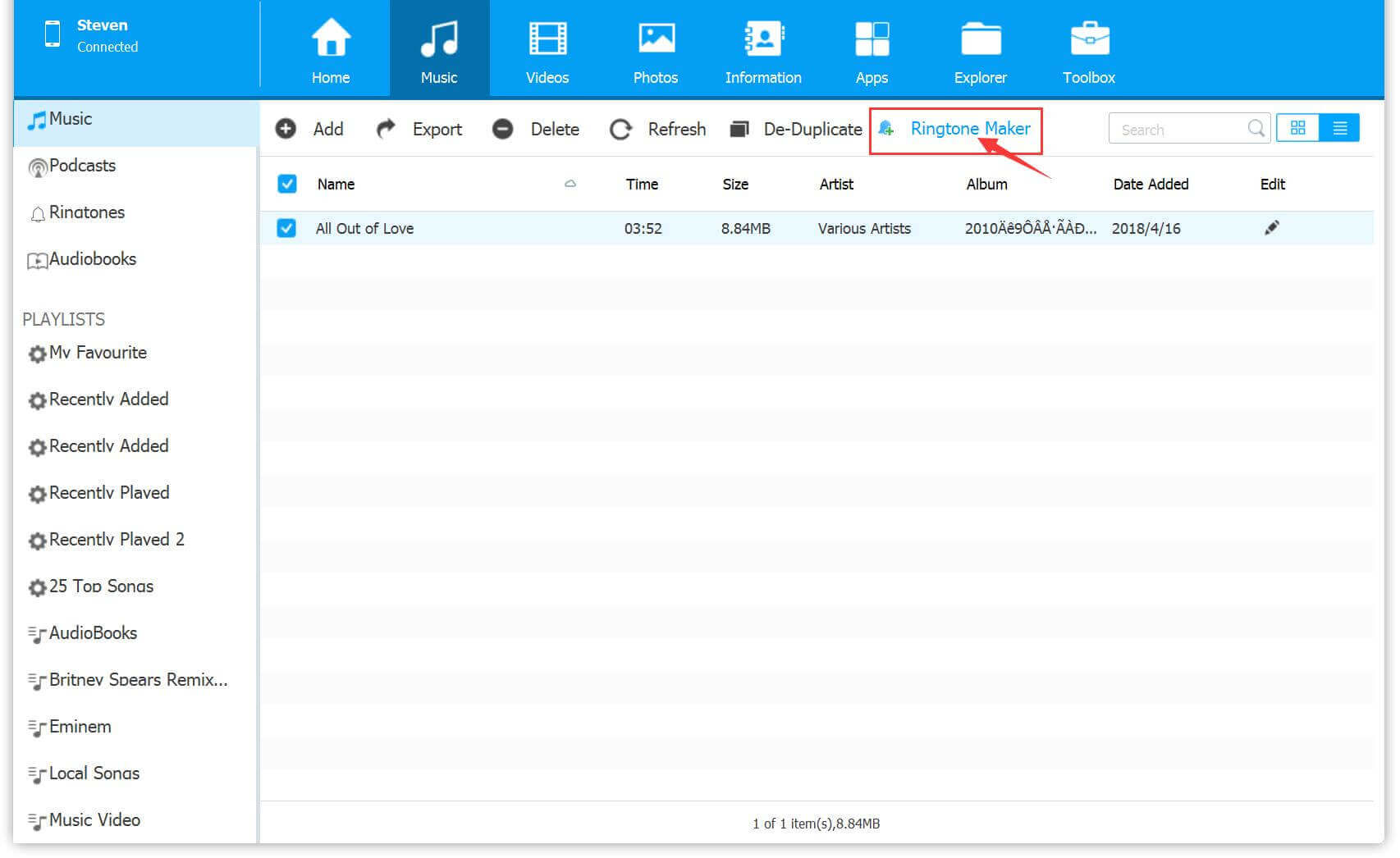
Krok 3. Nyní můžete zachytit délku hudebních skladeb Apple a použít je jako vyzváněcí tóny pro iPhone. Klikněte na "Uložit do zařízení“ pro přenos do vašeho iPhone.
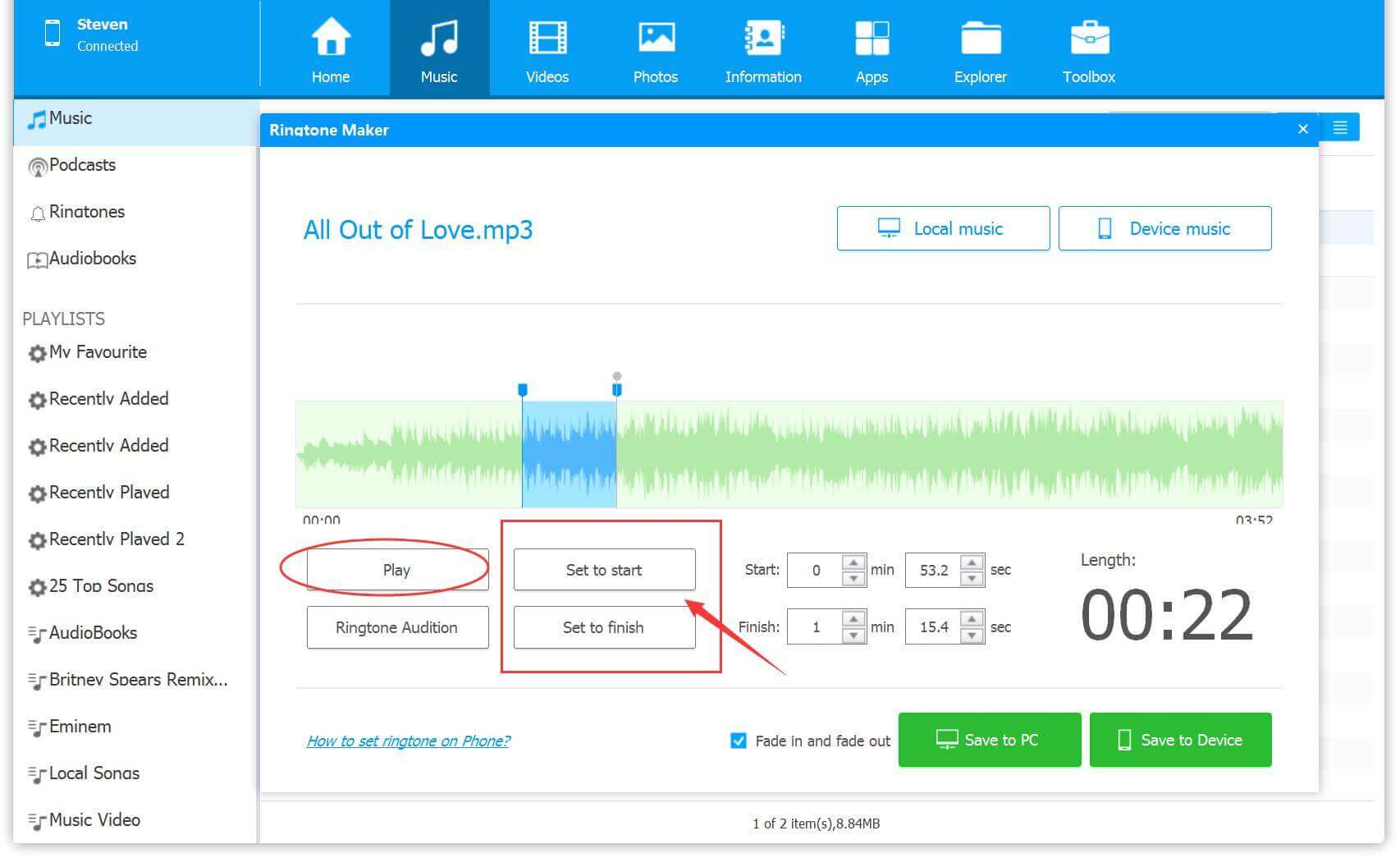
Nakonec přejděte do Nastavení > Zvuky > Vyzváněcí tón na iPhonu a poté vyberte přidané skladby Apple Music jako vyzváněcí tón.
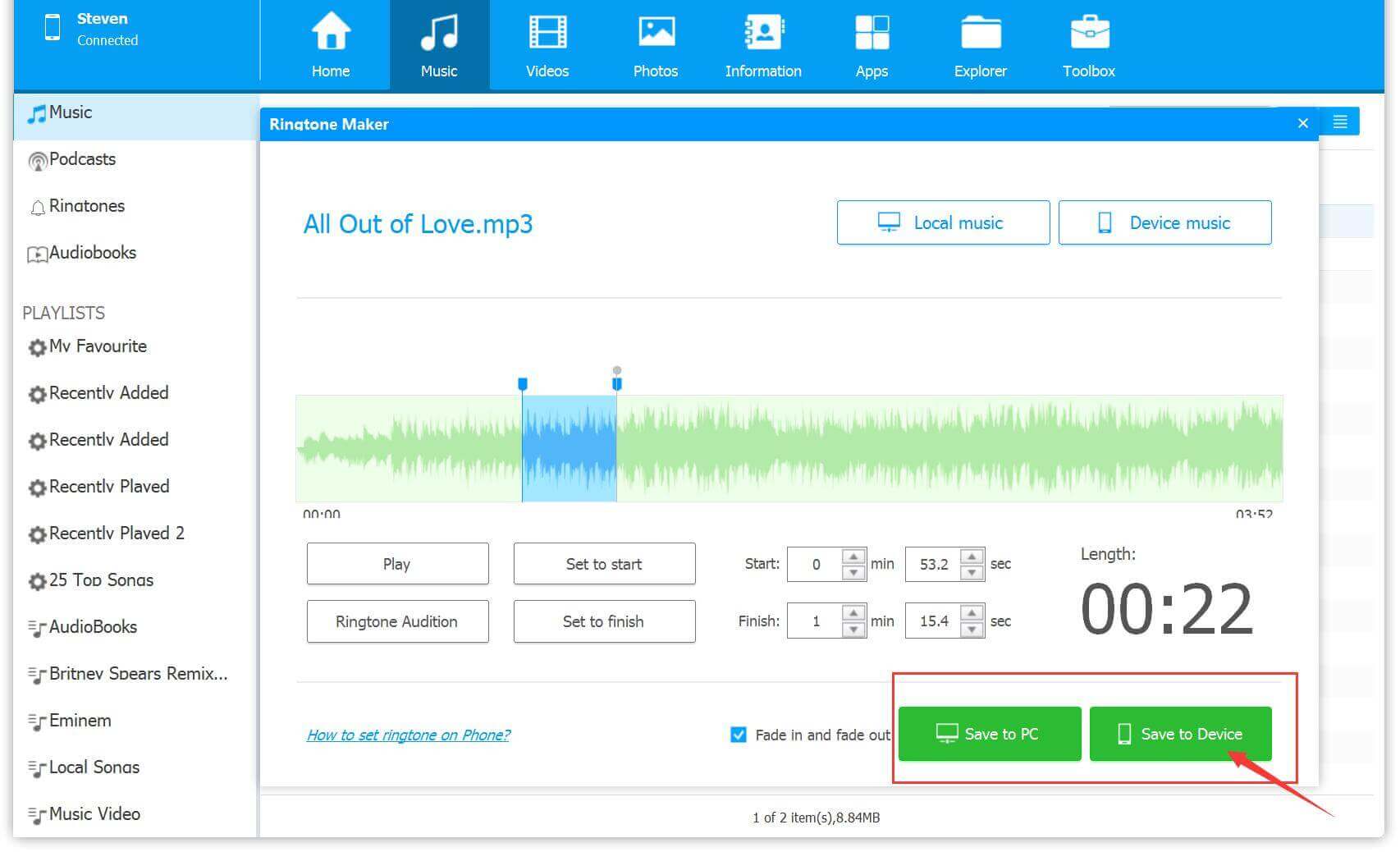
Po převodu Apple Music na M4R, M4A nebo MP3 pomocí UkeySoft Apple Music Converter můžete použít iTunes k jejich synchronizaci s iPhone a nastavit jej jako vyzváněcí tón. Přidejte skladby Apple Music bez DRM do své knihovny iTunes a poté podle následujících kroků vytvořte vyzváněcí tón z převedených souborů Apple Music:
Krok 1. Spusťte iTunes na PC nebo Mac a poté klikněte na "Soubor"a vyberte"Přidat soubor do knihovny" pro import převedených skladeb Apple Music (MP3/M4A/M4R) do knihovny iTunes.
Krok 2. Vyberte skladbu a klikněte na ni pravým tlačítkem a vyberte Získat informace pokračovat.
Krok 3. Využít možnosti z vyskakovacího okna vyberte konkrétní klip nastavením času zahájení a ukončení vyzvánění a poté klikněte OK.
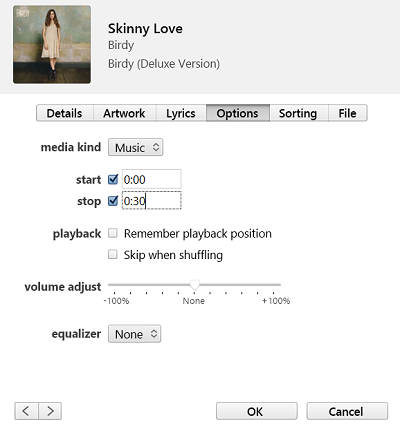
Poznámka: Vezměte prosím na vědomí, že Apple omezuje soubory vyzváněcích tónů na 40 sekund.
Krok 4. Na liště nabídek vyhledejte Soubor a vyberte Konvertovat > Vytvořte verzi AAC, bude kopie ve vaší knihovně iTunes. Nyní si můžete poslechnout verzi AAC a zkontrolovat, zda je správná nebo ne.
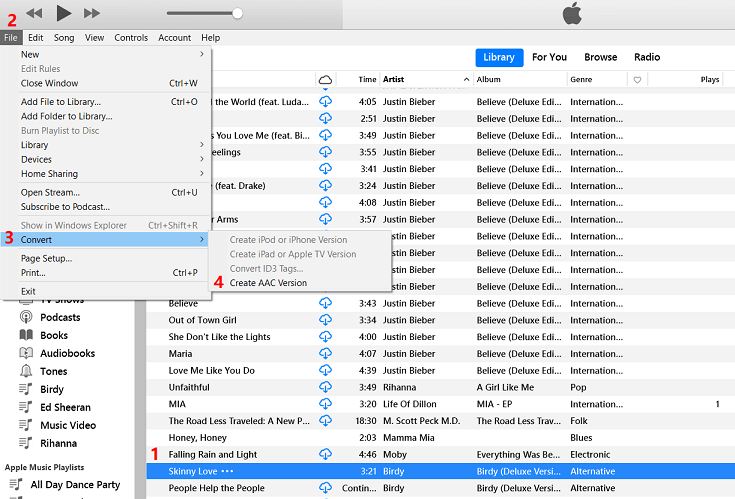
Krok 5. Vyberte kopii a klikněte na ni pravým tlačítkem, poté vyberte Zobrazit v Průzkumníkovi Windows, vyskakovací okno vás požádá o přejmenování nově vytvořeného souboru. Klikněte Ano přejmenovat a změnit příponu souboru z .m4a na .m4r. Vraťte se do iTunes a odstraňte zkrácenou verzi skladby.
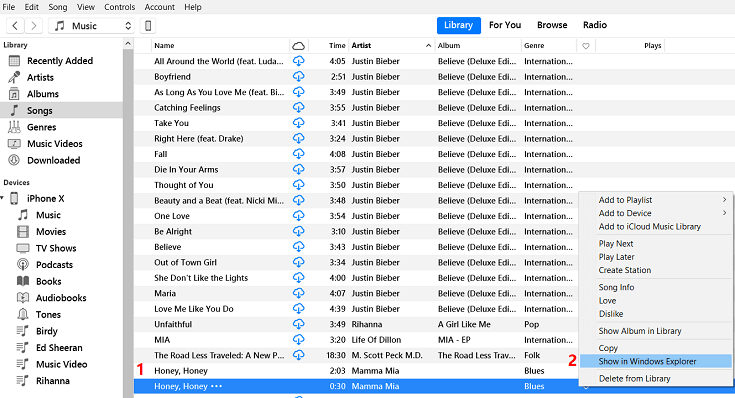
Krok 6. Jít do Soubor, Přidejte soubor M4R do knihovny v iTunes. Najděte soubory, které jste právě vytvořili, a přidejte je do iTunes' Knihovna tónů.
Krok 7. Připojte svůj iPhone k PC a vyberte Synchronizovat tóny pro synchronizaci s iTunes.
Krok 8. Na vašem iPhone přejděte na Nastavení > zvuky > vyzvánění a skladby Apple Music se zobrazí ve vašem seznamu vyzváněcích tónů. Stačí vybrat skladby Apple Music a nastavit je jako vyzváněcí tón. A je to!
Nyní přesně víte, jak vytvořit své oblíbené skladby Apple Music jako vyzváněcí tóny na vašem iPhone. Pokud hledáte rychlejší a efektivní způsob, jak nastavit hudbu Apple jako vyzváněcí tón na iPhone 6/7/8/XR/X/XS/11/12 atd., UkeySoft Apple Music vám může pomoci. Jeho nová aktualizace vám umožní přímo nastavit délku skladby Apple Music před převodem, což šetří váš čas! A co víc, výstupní formát a kvalita výstupu jsou dostatečně dobré, Apple Music si také můžete užít na jakémkoli zařízení nebo dokonce použít skladby Apple Music jako hudbu na pozadí pro vaše video!
výzva: budete muset přihlásit se než budete moci komentovat.
Zatím žádný účet. Klikněte prosím zde registrovat se.

Převeďte skladby Apple Music, iTunes M4P a audioknihy do MP3, M4A, AAC, WAV, FLAC atd.

Užívejte si bezpečný a svobodný digitální život.
Užitečnost
multimédia
Copyright © 2023 UkeySoft Software Inc. Všechna práva vyhrazena.
Zatím bez komentáře. Řekni něco...